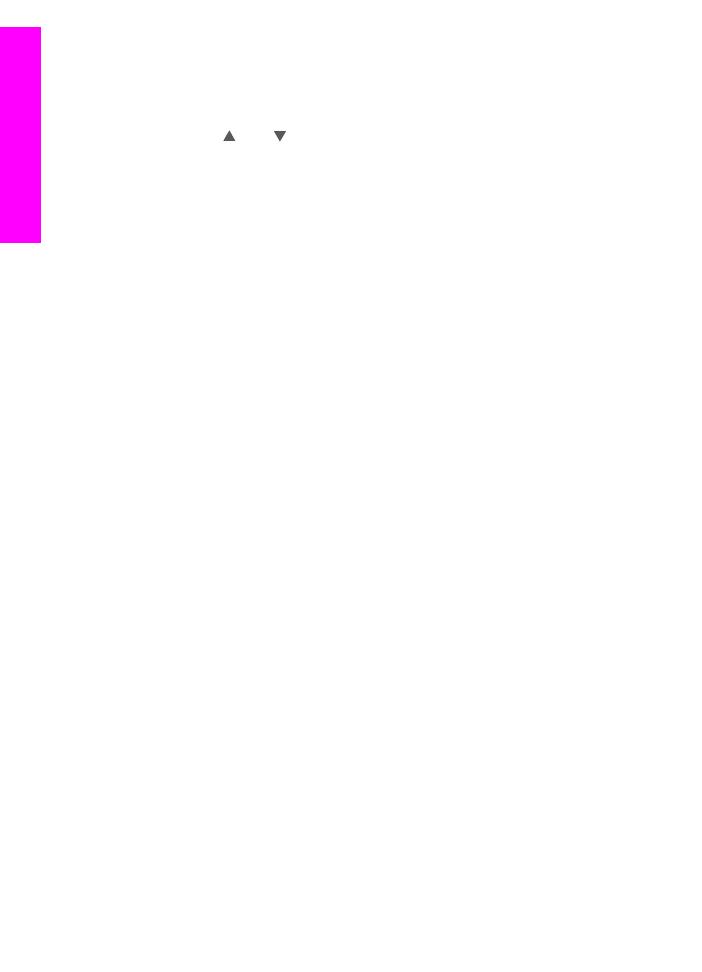
การตั้งคาตัวเลือกการพิมพ
ภาพที่สแกนโดย HP All-in-One จะถูกสงตอไปยังอุปกรณรับพรอมกับขนาด
งานพิมพที่กําหนดในทํานองเดียวกัน อุปกรณดังกลาวก็จะไดรับรูปภาพและ
เอกสารที่ไดรเวอรเครื่องพิมพเครือขายของ HP สงตอไปพรอมดวยขนาดงาน
พิมพที่กําหนดไวเมื่อไดรับเอกสารหรือคอลเล็คชั่นภาพพรอมขนาดงานพิมพที่
กําหนดไวแลว เครื่องจะพิมพรายการตางๆ ที่ไดรับตามเงื่อนไขดังตอไปนี้:
●
หากคอลเล็คชั่นภาพหรือเอกสารดังกลาวถูกกําหนดใหพิมพอัตโนมัติ
เครื่อง HP all-in-one จะใชขนาดงานพิมพตามที่กําหนดไว
●
หากคอลเล็คชั่นภาพหรือเอกสารดังกลาวมีการดูตัวอยางกอนพิมพ เครื่อง
HP all-in-one จะใชตัวเลือกที่กําหนดไวในเมนู
Print Options
(ตัว
เลือกการพิมพ) (ซึ่งอาจไดแกคาดีฟอลตหรือคาที่ผูใชเลือกไวก็ได)
●
หากคอลเล็คชั่นภาพหรือเอกสารดังกลาวถูกพิมพโดยไมดูตัวอยาง เครื่อง
HP all-in-one จะใชขนาดงานพิมพตามที่กําหนดไว
รูปภาพที่สงจากกลองถายรูปหรือการดหนวยความจําจะถูกสงตอไปยังอุปกรณ
รับโดยไมมีขอมูลการพิมพหากรูปภาพหรือคอลเล็คชั่นภาพที่สงมาไมมีขอมูล
การพิมพ เครื่องจะพิมพรายการตางๆ ที่ไดรับตามเงื่อนไขดังตอไปนี้:
●
หากรูปภาพหรือคอลเล็คชั่นภาพดังกลาวถูกกําหนดใหพิมพอัตโนมัติ
เครื่อง HP all-in-one จะใชตัวเลือกการพิมพผานเครือขายที่กําหนดไว
ในเมนู
Instant Share Options
●
หากรูปภาพหรือคอลเล็คชั่นภาพดังกลาวมีการดูตัวอยางกอนพิมพ เครื่อง
HP all-in-one จะใชตัวเลือกที่กําหนดไวในเมนู
Print Options
(ตัว
เลือกการพิมพ) (ซึ่งอาจไดแกคาดีฟอลตหรือคาที่ผูใชเลือกไวก็ได)
●
หากรูปภาพหรือคอลเล็คชั่นภาพดังกลาวถูกพิมพโดยไมดูตัวอยาง เครื่อง
HP all-in-one จะใชตัวเลือกการพิมพผานเครือขายที่กําหนดไวในเมนู
Instant Share Options
ตอไปนี้เปนรายละเอียดของเงื่อนไขแตละขอขางตน
บท
13
198
เครื่อง HP Officejet 7300/7400 series all-in-one
การ
ใช
HP Instant
Share
(
เช
ื่อม
ต
อเ
ค
รือข
าย
)
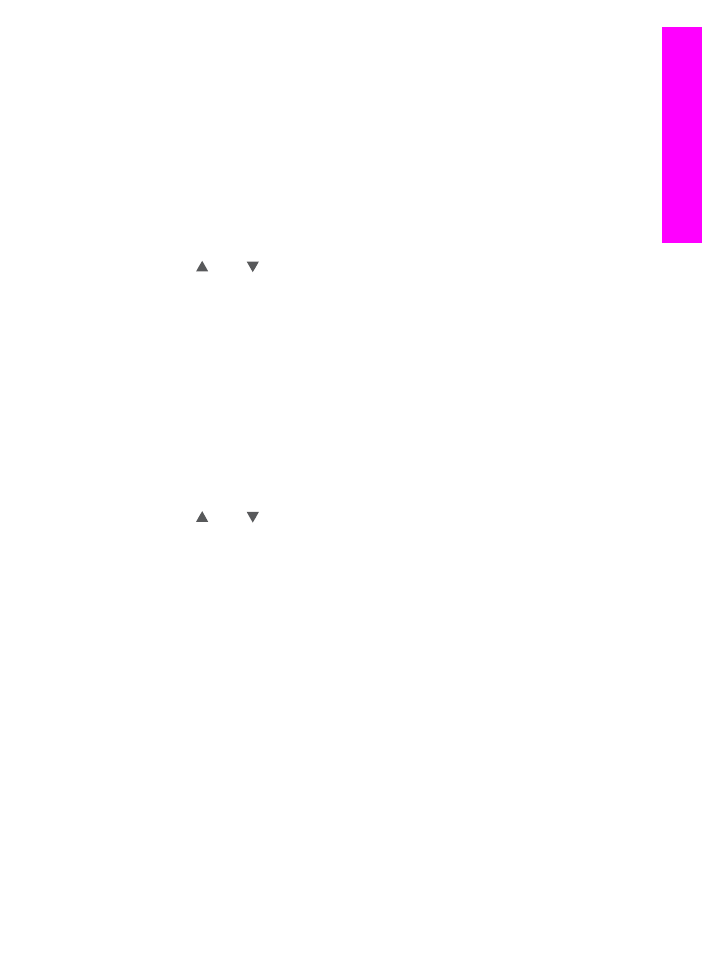
การตั้งคาตัวเลือกการพิมพผานเครือขายสําหรับคอลเล็คชั่นภาพที่กําหนดไวเปน
พิมพอัตโนมัติ
1
กด
HP Instant Share
บนแผงควบคุมของ HP all-in-one
เมนู
HP Instant Share
จะปรากฏขึ้นบนจอแสดงผลกราฟกสี
2
กด
3
จากนั้นกด
6
เมนู
Instant Share Options
(ตัวเลือก Instant Share) จะปรากฏ
ขึ้น จากนั้นใหเลือก
Remote Print Size
(ขนาดงานพิมพผานเครือขาย)
เมนู
Image Size
(ขนาดภาพ) จะปรากฏขึ้น
3
ใชปุม และ เพื่อเลือกขนาดภาพที่เหมาะสมคาดีฟอลตจะกําหนดเปน
Fit to Page
(พอดีกับหนา)
สําหรับขอมูลเพิ่มเติม โปรดดู
การกําหนดตัวเลือกพิมพภาพถาย
การตั้งคาตัวเลือกการพิมพสําหรับคอลเล็คชั่นภาพที่มีการดูตัวอยางกอนพิมพ
1
กด
HP Instant Share
บนแผงควบคุมของ HP all-in-one
เมนู
HP Instant Share
จะปรากฏขึ้นบนจอแสดงผลกราฟกสี
2
กด
2
เพื่อเลือก
Receive
(รับ)
เครื่อง HP all-in-one จะสอบถามไปยังบริการ HP Instant Share เพื่อ
ดูวาทานไดรับคอลเล็คชั่นภาพหรือไมหากพบคอลเล็คชั่นภาพ ก็จะดาวน
โหลดคอลเล็คชั่นภาพนั้นมายังอุปกรณของทานรายการคอลเล็คชั่น
Received
(ที่ไดรับ) จะปรากฏบนจอแสดงผลกราฟกสี
3
ใชปุม และ เพื่อเลือกคอลเล็คชั่นภาพที่จะดู
4
กด
OK
5
เลือกภาพหนึ่งภาพหรือมากกวานั้นจากคอลเล็คชั่นภาพ
6
กด
Menu
(เมนู) ในสวน
Photo
(ภาพถาย) บนแผงควบคุม
เมนู
Print Options
(ตัวเลือกการพิมพ) จะปรากฏขึ้น
7
เลือกรายการที่ตองการกําหนดคาคอนฟก (เชน:จํานวนสําเนา ขนาดภาพ
ขนาดกระดาษ และประเภทกระดาษ) จากนั้นเลือกการตั้งคา
หมายเหตุ
สําหรับขอมูลเพิ่มเติมเกี่ยวกับตัวเลือกการพิมพ โปรดดู
การ
กําหนดตัวเลือกพิมพภาพถาย
8
กด
Start Copy Black
(เริ่มทําสําเนาสีดํา) หรือ
Start Copy Color
(
เริ่มทําสําเนาสี) เพื่อเริ่มพิมพ
การตั้งคาตัวเลือกการพิมพผานเครือขายสําหรับคอลเล็คชั่นภาพที่ถูกพิมพโดย
ไมดูตัวอยาง
➔
ปฏิบัติตามคําแนะนําใน
การตั้งคาตัวเลือกการพิมพผานเครือขายสําหรับ
คอลเล็คชั่นภาพที่กําหนดไวเปนพิมพอัตโนมัติ
คูมือการใชงาน
199
การ
ใช
HP Instant
Share (
เช
ื่อม
ต
อเ
ค
รือข
าย
)